- Szerző Jason Gerald [email protected].
- Public 2024-01-19 22:12.
- Utoljára módosítva 2025-01-23 12:19.
Ez a wikiHow megtanítja, hogyan akadályozhatja meg az iPad képernyőjének elfordulását az eszköz mozgatásakor. A legtöbb iPad készüléken ki kell választania a tájolászárat a vezérlőközpontból vagy a „Vezérlőközpontból”, amely a képernyő aljáról felfelé húzva érhető el. Régebbi iPadeken azonban használhat egy fizikai kapcsolót, amellyel le lehet zárni a képernyő tájolását.
Lépés
1. módszer a 2 -ből: A Vezérlőközpont használata
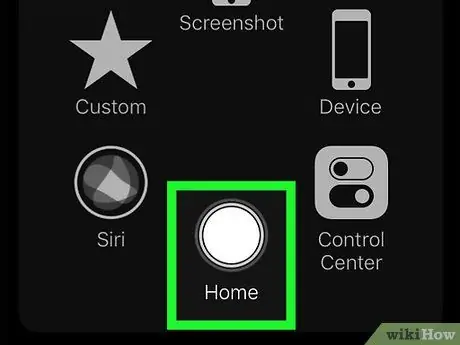
1. lépés. Győződjön meg arról, hogy a kezdőképernyőn van
A kezdőképernyőre való belépéshez nyomja meg a „Kezdőlap” gombot, az iPad képernyő alján található kör alakú gombot. Ezzel a lépéssel elforgathatja az iPad képernyő tájolását anélkül, hogy az alkalmazásbeállítások interferenciáját tapasztalná.
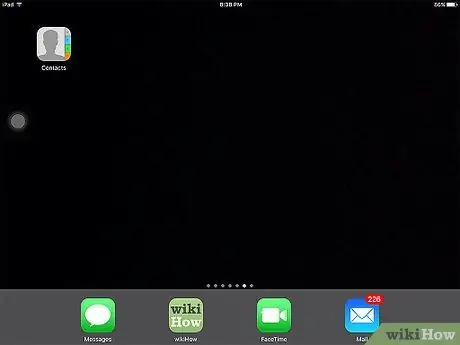
2. lépés Forgassa el az iPad készüléket a kívánt irányba
Győződjön meg arról, hogy az iPad fizikailag el van forgatva a kívánt irányba, és hogy a képernyő ehhez a tájoláshoz van igazítva.
- Két képernyő -tájolás áll rendelkezésre: álló (függőleges) és fekvő (vízszintes).
- A fekvő tájolás jobban illik videók teljes képernyős megtekintéséhez vagy dokumentumok gépeléséhez, míg az álló tájolás ideális cikkek olvasásához vagy webhelyek böngészéséhez.
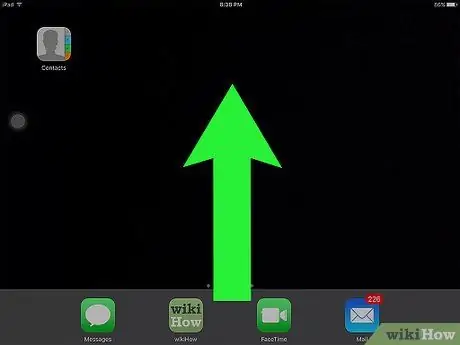
3. lépés Húzza felfelé a képernyőt alulról
Helyezze az ujját a képernyő alsó sarkára, majd csúsztassa felfelé. A képernyő kék színű lesz, és több ikon jelenik meg.
Előfordulhat, hogy néhányszor meg kell próbálnia ezt a lépést, mielőtt megjelenik a „Vezérlőközpont” képernyő
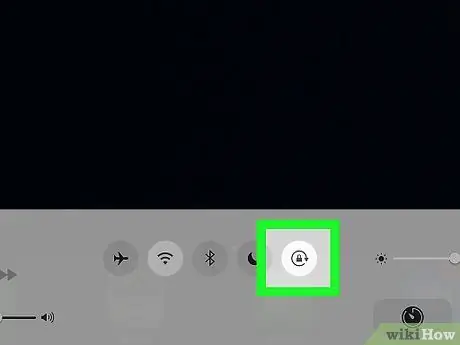
4. lépés. Érintse meg a lakat ("Zár") ikont
Ez a fekete -fehér lakat ikon körülötte egy körrel a képernyő jobb oldalán található. Ha megérinti, a lakat ikon színe pirosra vált, és a környező terület fehér lesz. Ez a változás azt jelzi, hogy a képernyő le van zárva az éppen aktív tájolásban.
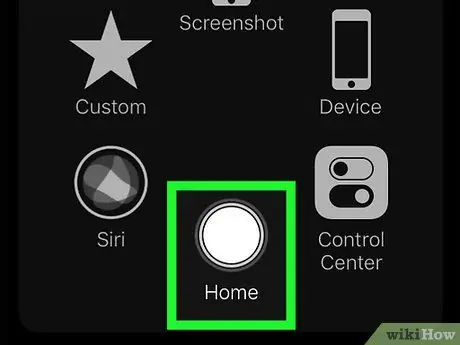
5. lépés: Nyomja meg a „Kezdőlap” gombot
Ezt követően a „Vezérlőközpont” oldal bezárul. Az iPad képernyője most zárva van a kiválasztott tájolásban.
- Bármikor feloldhatja a képernyő tájolását, ha visszatér a „Vezérlőközpont” oldalra, és megérinti a piros -fehér „Zár” ikont.
- Egyes alkalmazások nem támogatják a különböző irányokat. A Minecraft PE például fekvő tájolást igényel, míg az olyan alkalmazások, mint az Instagram iPhone, csak álló módban jeleníthetők meg.
2. módszer 2 -ből: Oldalsó kapcsoló használata
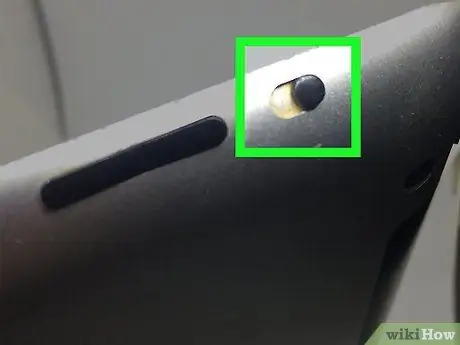
1. lépés. Győződjön meg arról, hogy a készülék rendelkezik oldalsó kapcsolóval
Néhány régebbi iPad modell oldalsó kapcsolóval rendelkezik. Ha az iPadet függőleges vagy függőleges helyzetben tartja (pl. A „Kezdőlap” gomb a képernyő alján található), akkor az iPad borítójának bal felső sarkában látható egy kapcsoló.
Ha nem talál kapcsolót ebben a részben, az iPad nem rendelkezik oldalsó kapcsolóval, és a vezérlőközpontot vagy a "Vezérlőközpontot" kell használnia
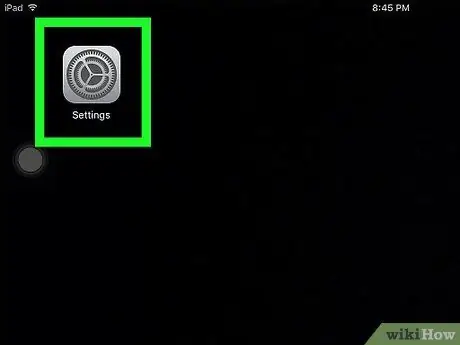
2. lépés: Nyissa meg az iPad beállítások menüjét („Beállítások”)
A megnyitásához érintse meg a szürke fogaskerék ikont. Általában ez az ikon látható az eszköz kezdőképernyőjén.
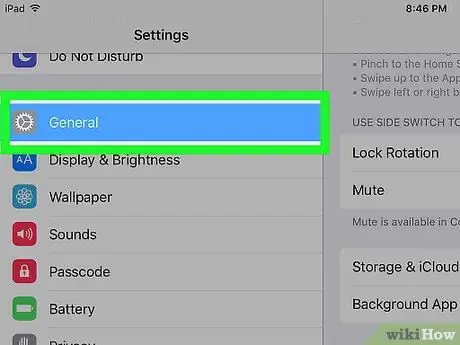
3. lépés. Érintse meg a gombot
"Tábornok".
Ez a beállítás a beállítások oldal bal oldalán található („Beállítások”). Ezt követően megjelenik az „Általános” szakaszban található lehetőségek listája.
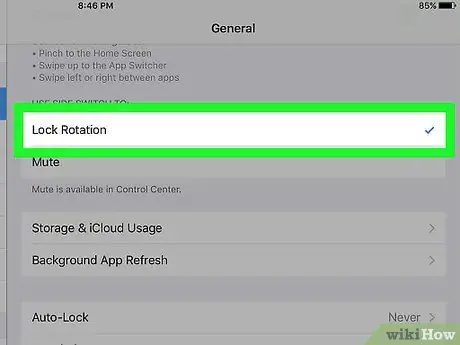
4. lépés. Érintse meg a Forgatás zárolása lehetőséget
A képernyő közepén, az "OLDALVÁLTÁS HASZNÁLATA" rész alatt található.
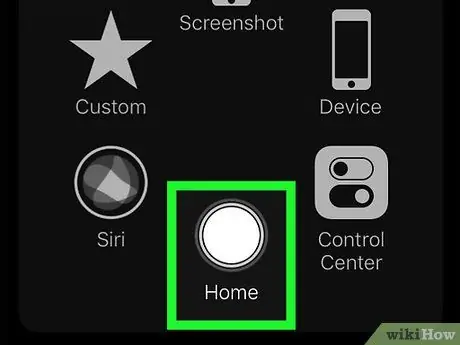
5. lépés: Nyomja meg a „Kezdőlap” gombot
Ezt követően a „Beállítások” alkalmazás bezárul.
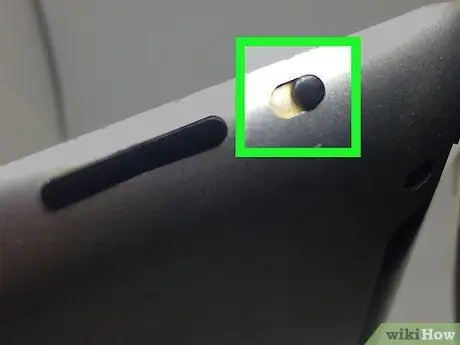
6. lépés. Csúsztassa felfelé a kapcsolót
A kapcsolónak függőleges helyzetben kell lennie a képernyő tájolásának feloldásához.
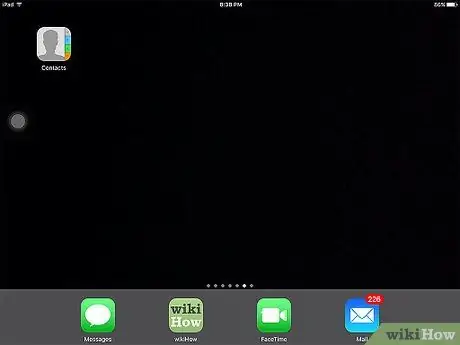
7. lépés Forgassa el az iPad készüléket a kívánt irányba
Győződjön meg arról, hogy az iPad fizikailag el van forgatva a használni kívánt tájoláshoz, és hogy a képernyő ehhez a tájoláshoz van igazítva.
- Két képernyő -tájolás áll rendelkezésre: álló (függőleges) és fekvő (vízszintes).
- A fekvő tájolás jobban illik videók teljes képernyős megtekintéséhez vagy dokumentumok gépeléséhez, míg az álló tájolás ideális cikkek olvasásához vagy webhelyek böngészéséhez.

8. lépés. Csúsztassa lefelé a kapcsolót
Miután a tájolás a kívánt módon jelenik meg, csúsztassa lefelé a kapcsolót a tájolás rögzítéséhez. Láthatja a zárt lakat ikont röviden a képernyőn.
- A tájolást a kapcsoló visszafelé csúsztatásával módosíthatja.
- Egyes alkalmazások nem támogatják a különböző irányokat. A Minecraft PE például fekvő tájolást igényel, míg az olyan alkalmazások, mint az Instagram iPhone, csak álló módban jeleníthetők meg.






